Erfahren Sie, wie Sie ein JPEG-Bild in nur drei einfachen Schritten als PDF speichern – schnell und unkompliziert!
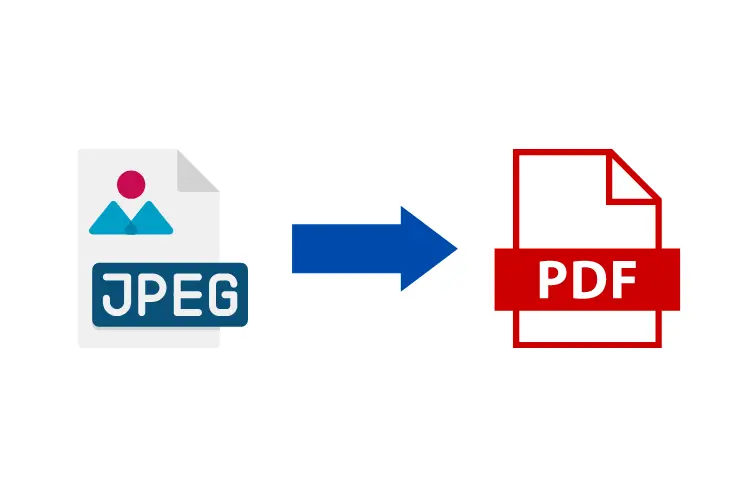
Das Speichern von JPG-Dateien als PDF ist ein häufiger Bedarf, sei es für die Archivierung, das Teilen oder die Präsentation von Bildern.
In diesem Artikel werden wir die verschiedenen Methoden zur Umwandlung von JPG in PDF detailliert erläutern und Ihnen eine Schritt-für-Schritt-Anleitung bieten, um diesen Prozess einfach und effizient zu gestalten.
Warum JPG in PDF umwandeln?
JPG (Joint Photographic Experts Group) ist ein weit verbreitetes Bildformat, das häufig für Fotos verwendet wird. PDFs (Portable Document Format) hingegen sind ideal für Dokumente, da sie das Layout und die Formatierung unabhängig vom verwendeten Gerät beibehalten. Das Umwandeln von JPG in PDF hat mehrere Vorteile:
- Kompatibilität: PDFs können auf nahezu jedem Gerät geöffnet werden, während JPGs manchmal spezifische Software erfordern.
- Sicherheit: PDFs bieten Optionen zur Passwortsicherung und zum Schutz vor unbefugtem Zugriff.
- Druckqualität: PDFs sind oft besser für den Druck geeignet, da sie die Bildqualität bewahren.
Methoden zur Umwandlung von JPG in PDF
Es gibt mehrere Methoden, um JPG-Dateien in PDF umzuwandeln. Die gängigsten sind:
- Verwendung von Software auf dem Computer
- Online-Konverter
- Betriebssystemeigene Funktionen
1. Verwendung von Software auf dem Computer
Es gibt zahlreiche Programme, die Ihnen helfen können, JPG-Dateien in PDFs umzuwandeln. Zu den bekanntesten gehören:
- PDF24 Creator: Ein kostenloses Tool, das eine einfache Drag-and-Drop-Funktionalität bietet.
- Adobe Acrobat: Ein professionelles Tool mit umfangreichen Funktionen zur Bearbeitung und Umwandlung von PDFs.
- PDFelement: Ein weiterer leistungsstarker PDF-Editor, der auch die Umwandlung von JPG in PDF ermöglicht.
Schritt-für-Schritt-Anleitung mit PDF24 Creator
- Download und Installation: Laden Sie den PDF24 Creator herunter und installieren Sie ihn.
- Programm starten: Öffnen Sie den PDF24 Creator.
- JPG-Datei importieren: Navigieren Sie zu dem Verzeichnis mit Ihrer JPG-Datei und ziehen Sie diese in das Programmfenster.
- Speichern als PDF: Klicken Sie auf das Diskettensymbol „Speichern“ und wählen Sie den Speicherort sowie den Dateinamen für Ihre PDF-Datei.
Schritt-für-Schritt-Anleitung mit Adobe Acrobat
- Adobe Acrobat öffnen: Starten Sie Adobe Acrobat.
- Datei auswählen: Klicken Sie auf „Datei“ > „Erstellen“ > „PDF aus Datei…“.
- JPG hochladen: Wählen Sie Ihre JPG-Datei aus und klicken Sie auf „Öffnen“.
- Speichern: Gehen Sie zu „Datei“ > „Speichern unter“ und wählen Sie den Speicherort.
2. Online-Konverter
Wenn Sie keine Software installieren möchten, können Sie Online-Dienste nutzen, um JPGs in PDFs umzuwandeln. Beliebte Optionen sind:
- Smallpdf
- Online2PDF
- Adobe Online Converter
Schritt-für-Schritt-Anleitung mit Smallpdf
- Website besuchen: Gehen Sie zu smallpdf.com/jpg-to-pdf.
- Datei hochladen: Klicken Sie auf „Datei auswählen“ oder ziehen Sie Ihre JPG-Datei in das Fenster.
- Einstellungen anpassen: Überprüfen Sie die Einstellungen wie Papierformat und Ränder.
- Konvertieren: Klicken Sie auf „PDF erstellen“ und laden Sie die konvertierte Datei herunter.
3. Betriebssystemeigene Funktionen
Sowohl Windows als auch macOS bieten integrierte Möglichkeiten zur Umwandlung von JPG in PDF.
Windows 10/11
- JPG öffnen: Klicken Sie mit der rechten Maustaste auf die JPG-Datei und wählen Sie „Öffnen mit“ > „Fotos“.
- Drucken auswählen: Klicken Sie auf das Drucksymbol oder drücken Sie Strg + P.
- Drucker auswählen: Wählen Sie „Microsoft Print to PDF“ als Drucker aus.
- Speichern unter: Geben Sie einen Dateinamen ein und wählen Sie den Speicherort aus.
macOS
- Vorschau öffnen: Öffnen Sie die JPG-Datei mit der Vorschau-App.
- Exportieren wählen: Gehen Sie zu „Ablage“ > „Exportieren als…“.
- Format auswählen: Wählen Sie „PDF“ aus dem Dropdown-Menü.
- Speichern: Geben Sie einen Dateinamen ein und speichern Sie die Datei.
Tipps zur Optimierung der PDF-Erstellung
- Bildgröße anpassen: Stellen Sie sicher, dass Ihre Bilder die richtige Größe haben, bevor Sie sie konvertieren, um unnötige Dateigrößen zu vermeiden.
- Qualitätseinstellungen prüfen: Viele Konverter bieten Optionen zur Bildkompression; wählen Sie eine Qualität, die Ihren Bedürfnissen entspricht.
- Mehrere Bilder kombinieren: Wenn Sie mehrere JPGs haben, können viele Tools diese in einer einzigen PDF-Datei zusammenfassen.
Fazit
Die Umwandlung von JPG in PDF ist ein einfacher Prozess, der mit verschiedenen Methoden durchgeführt werden kann – sei es durch Software, Online-Dienste oder integrierte Betriebssystemfunktionen. Wählen Sie die Methode, die am besten zu Ihren Bedürfnissen passt, und genießen Sie die Vorteile des PDF-Formats für Ihre Bilder.
Ob für geschäftliche Zwecke oder persönliche Projekte – das Speichern von Bildern im PDF-Format kann Ihnen helfen, Ihre Dokumente professionell zu präsentieren und sicherzustellen, dass sie überall gleich aussehen.
